![[Photoshop] Create your own character with only a mouse and a Pentool](https://i.ytimg.com/vi/RqCXB-Yo5NA/hqdefault.jpg)
콘텐츠
당신은 열악한 해상도로 일하는 것에 지쳤습니까? 이 기사에서는 흰색 배경에 획을 부드럽게하고 자르는 가장 쉬운 방법을 살펴볼 것입니다. 이 단계를 따르면 몇 분 안에 모든 것이 준비됩니다.
지침

-
치료할 파일을 열거 나 스캐너로 가져옵니다. 도면을 스캔하는 경우 150 dpi 이상을 사용하십시오. 이미지를 원하는 해상도로 조정하십시오.
해상도 조정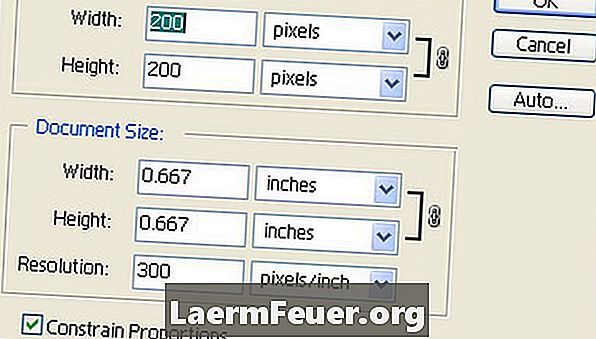
-
"마법봉"도구를 사용하여 도면의 배경 (흰색 부분)을 선택합니다. "선택 영역 확장"도구를 사용하여 눈에 보이는 가장자리를 만질 때까지 선택을 늘리십시오.
배경 선택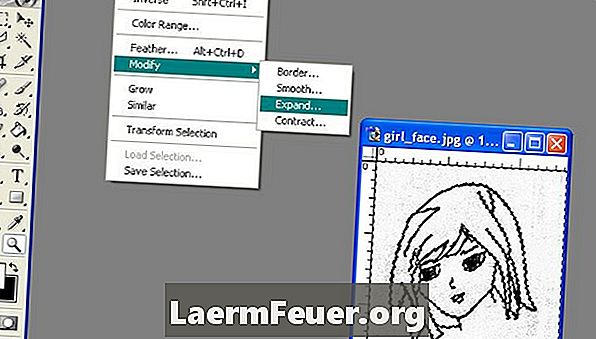
-
"File"메뉴에서 "Smooth"선택 도구로 이동하십시오. 0.5 픽셀만큼 선택을 부드럽게합니다. 이제 선택 영역을 마우스 오른쪽 버튼으로 클릭하고 "잘라 내기"도구를 사용하여 배경을 제거하십시오. 레이어에서 픽셀 자르기를 허용하지 않으면 이미지 레이어를 두 번 클릭하고 이름을 지정해야합니다. 이렇게하면 편집하여 편집 할 수 있습니다.
부드러운 선택
-
선택 영역을 마우스 오른쪽 단추로 클릭하고 "선택 영역 반전"을 클릭하십시오. 이제 "매끄러운"선택 도구로 돌아가서 0.3 픽셀 더 선 택을 부드럽게합니다.
다시 부드럽게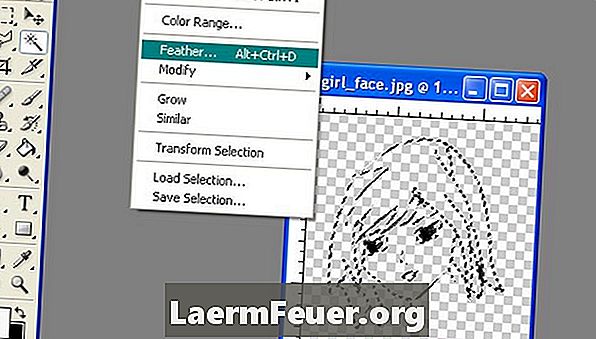
-
선택 항목을 활성화 한 상태에서 "브러쉬"도구를 클릭하십시오. 브러시 크기를 도면 크기의 절반으로 늘립니다. 색상 선택 도구 샘플을 사용하여 원하는 색상을 찾으십시오. 선상에 선택 물을 완전히 페인트합니다. 그리기가 부드러워지고 착색 할 준비가되었습니다.
브러시 사용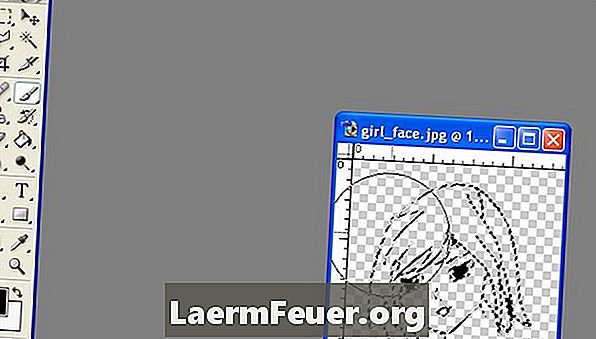
공지 사항
- 원본 작품의 사본을 항상 보관하십시오. 아무도 자신의 일을 잃고 싶어하지 않습니다.
필요한 것
- Adobe Photoshop 5 이상
- 스캐너 (옵션)